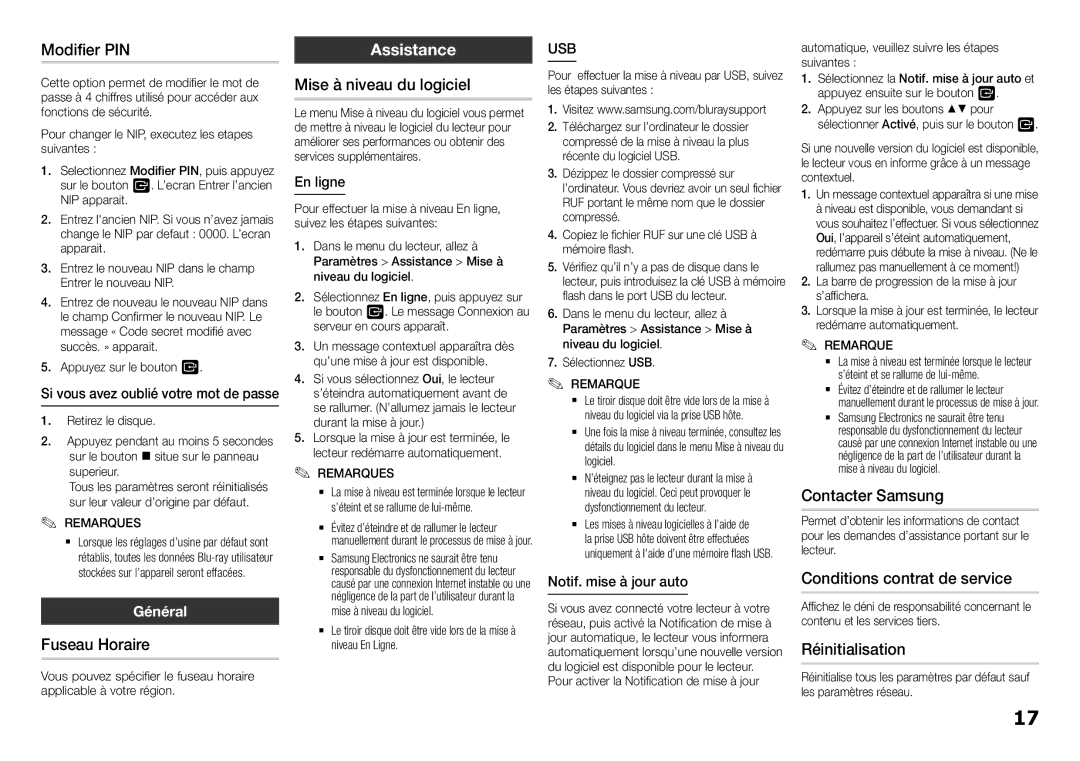Modifier PIN
Cette option permet de modifier le mot de passe à 4 chiffres utilisé pour accéder aux fonctions de sécurité.
Pour changer le NIP, executez les etapes suivantes :
1.Selectionnez Modifier PIN, puis appuyez sur le bouton v. L’ecran Entrer l’ancien NIP apparait.
2.Entrez l'ancien NIP. Si vous n’avez jamais change le NIP par defaut : 0000. L’ecran apparait.
3.Entrez le nouveau NIP dans le champ Entrer le nouveau NIP.
4.Entrez de nouveau le nouveau NIP dans le champ Confirmer le nouveau NIP. Le message « Code secret modifié avec succès. » apparait.
5.Appuyez sur le bouton v.
Si vous avez oublié votre mot de passe
1.Retirez le disque.
2.Appuyez pendant au moins 5 secondes sur le bouton @ situe sur le panneau superieur.
Tous les paramètres seront réinitialisés sur leur valeur d’origine par défaut.
✎REMARQUES✎
`` Lorsque les réglages d’usine par défaut sont rétablis, toutes les données Blu-ray utilisateur stockées sur l’appareil seront effacées.
Général
Fuseau Horaire
Vous pouvez spécifier le fuseau horaire applicable à votre région.
Assistance
Mise à niveau du logiciel
Le menu Mise à niveau du logiciel vous permet de mettre à niveau le logiciel du lecteur pour améliorer ses performances ou obtenir des services supplémentaires.
En ligne
Pour effectuer la mise à niveau En ligne, suivez les étapes suivantes:
1.Dans le menu du lecteur, allez à Paramètres > Assistance > Mise à niveau du logiciel.
2.Sélectionnez En ligne, puis appuyez sur le bouton v. Le message Connexion au serveur en cours apparaît.
3.Un message contextuel apparaîtra dès qu’une mise à jour est disponible.
4.Si vous sélectionnez Oui, le lecteur s’éteindra automatiquement avant de se rallumer. (N’allumez jamais le lecteur durant la mise à jour.)
5.Lorsque la mise à jour est terminée, le lecteur redémarre automatiquement.
✎REMARQUES✎
`` La mise à niveau est terminée lorsque le lecteur s’éteint et se rallume de lui-même.
`` Évitez d’éteindre et de rallumer le lecteur manuellement durant le processus de mise à jour.
`` Samsung Electronics ne saurait être tenu responsable du dysfonctionnement du lecteur causé par une connexion Internet instable ou une négligence de la part de l’utilisateur durant la mise à niveau du logiciel.
`` Le tiroir disque doit être vide lors de la mise à niveau En Ligne.
USB
Pour effectuer la mise à niveau par USB, suivez les étapes suivantes :
1.Visitez www.samsung.com/bluraysupport
2.Téléchargez sur l’ordinateur le dossier compressé de la mise à niveau la plus récente du logiciel USB.
3.Dézippez le dossier compressé sur l’ordinateur. Vous devriez avoir un seul fichier RUF portant le même nom que le dossier compressé.
4.Copiez le fichier RUF sur une clé USB à mémoire flash.
5.Vérifiez qu’il n’y a pas de disque dans le lecteur, puis introduisez la clé USB à mémoire flash dans le port USB du lecteur.
6.Dans le menu du lecteur, allez à Paramètres > Assistance > Mise à niveau du logiciel.
7.Sélectionnez USB.
✎REMARQUE
`Le tiroir disque doit être vide lors de la mise à
niveau du logiciel via la prise USB hôte.✎ `
`` Une fois la mise à niveau terminée, consultez les détails du logiciel dans le menu Mise à niveau du logiciel.
`` N’éteignez pas le lecteur durant la mise à niveau du logiciel. Ceci peut provoquer le dysfonctionnement du lecteur.
`` Les mises à niveau logicielles à l’aide de la prise USB hôte doivent être effectuées uniquement à l’aide d’une mémoire flash USB.
Notif. mise à jour auto
Si vous avez connecté votre lecteur à votre réseau, puis activé la Notification de mise à jour automatique, le lecteur vous informera automatiquement lorsqu’une nouvelle version du logiciel est disponible pour le lecteur. Pour activer la Notification de mise à jour
automatique, veuillez suivre les étapes suivantes :
1. Sélectionnez la Notif. mise à jour auto et appuyez ensuite sur le bouton v.
2. Appuyez sur les boutons ▲▼ pour sélectionner Activé, puis sur le bouton v.
Si une nouvelle version du logiciel est disponible, le lecteur vous en informe grâce à un message contextuel.
1.Un message contextuel apparaîtra si une mise
àniveau est disponible, vous demandant si vous souhaitez l’effectuer. Si vous sélectionnez Oui, l’appareil s’éteint automatiquement, redémarre puis débute la mise à niveau. (Ne le rallumez pas manuellement à ce moment!)
2.La barre de progression de la mise à jour s’affichera.
3.Lorsque la mise à jour est terminée, le lecteur redémarre automatiquement.
✎ REMARQUE
`La mise à niveau est terminée lorsque le lecteur s’éteint et se rallume de lui-même.
`Évitez d’éteindre et de rallumer le lecteur manuellement durant le processus de mise à jour.
`Samsung Electronics ne saurait être tenu responsable du dysfonctionnement du lecteur causé par une connexion Internet instable ou une négligence de la part de l’utilisateur durant la
mise à niveau du logiciel.✎ ```
Contacter Samsung
Permet d’obtenir les informations de contact pour les demandes d’assistance portant sur le lecteur.
Conditions contrat de service
Affichez le déni de responsabilité concernant le contenu et les services tiers.
Réinitialisation
Réinitialise tous les paramètres par défaut sauf les paramètres réseau.